无论电脑锁屏还是手机锁屏,可以有效保护该系统的数据安全,锁屏后需要通过输入密码的解锁方式方可进入。一些电脑新手不知如何设置电脑锁屏,下面,小编给大家分享一下设置电脑锁屏的详细步骤。

法一:电脑先设置好开机密码,才会有快速锁屏的功能。
1,先要设置开机密码,搜索栏搜索控制面板再点击打开它。
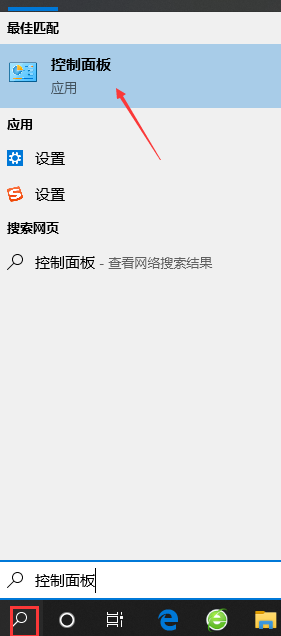
2,选择并打开用户账户。
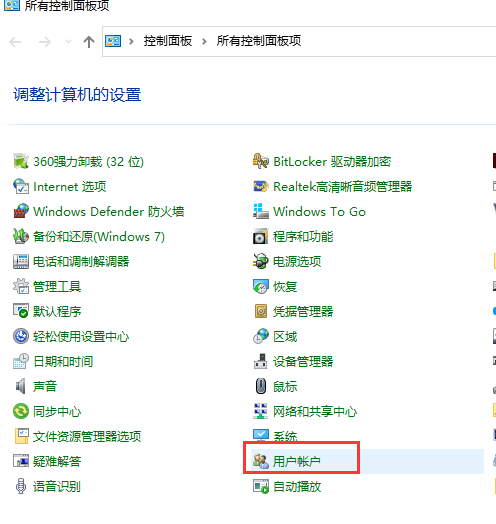
3,进入更改账户信息,跳转的界面,选左边的登录选项,再选右边的密码,再添加密码。
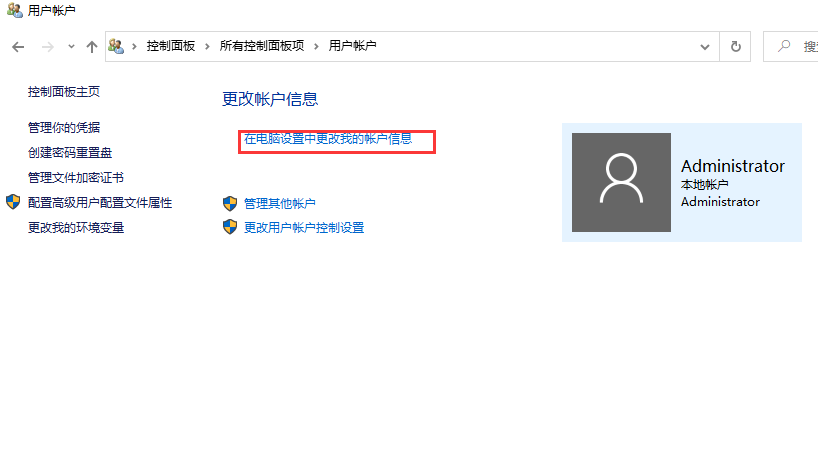
4,想要设置锁屏的画面,可点击锁屏界面。
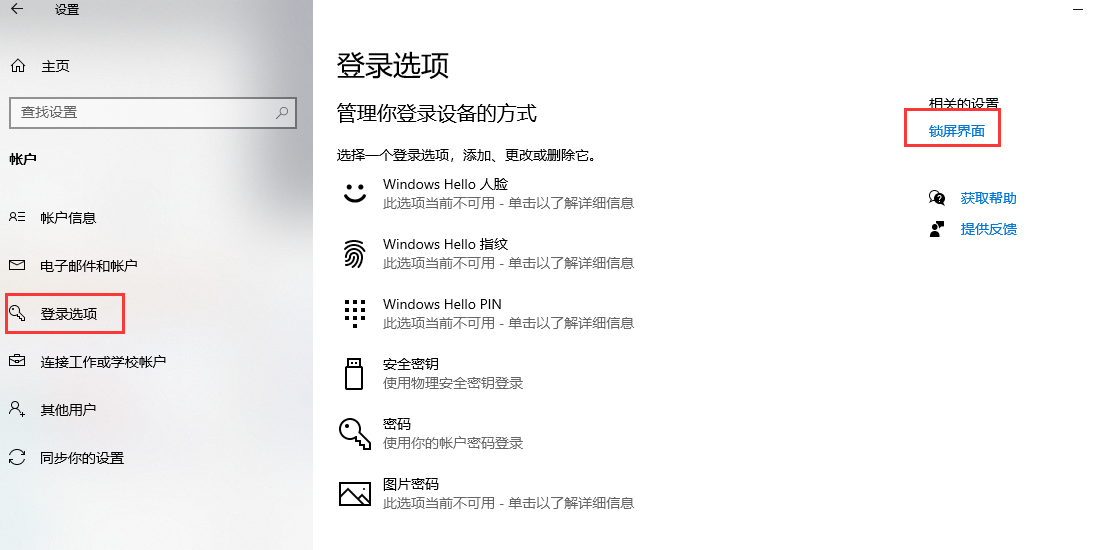
5,更据文字的解释,来实际的操作设置哦!

6,创建完成后,可使用按键WIN+L的快捷键,即可出现锁屏的画面了。

法二:打开开始菜单,点击小头像,直接点击锁定。
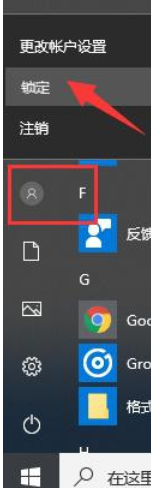
法三:可以设置一段时间(比如:1分钟、5分钟、30分钟等),如果电脑超过该时间没有人使用,电脑会自动锁屏。
(1)点电脑桌面左下角【开始】->点击【控制面板】。

(2)选【电源选项】。
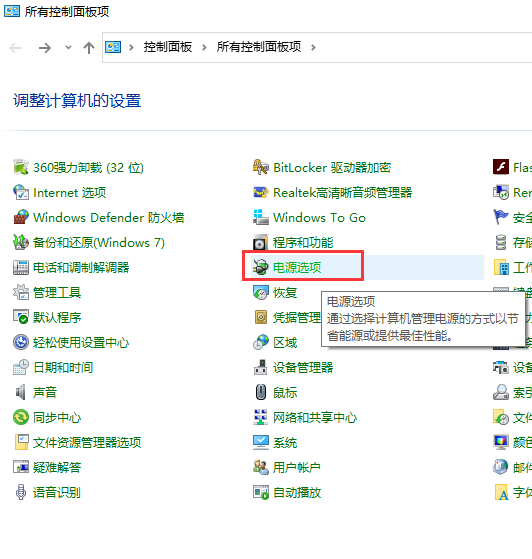
(3)先选平衡,再选【更改计划设置】。
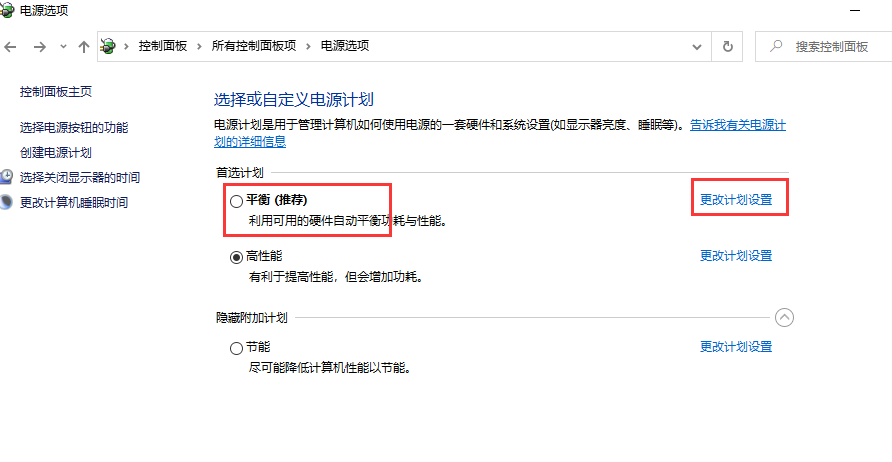
(4)再选择关闭显示器的时间 ,点击【保存修改】就可以了。
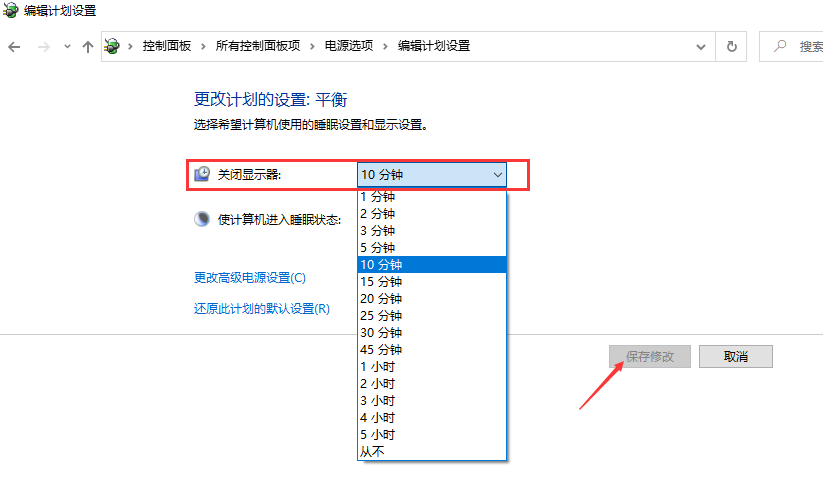
以上是简单快捷键一秒搞定电脑锁屏的常见方法,希望可以帮到大家,也欢迎大家关注7EN系统官网,查看更多的精彩内容哦!
Copyright ©2018-2023 www.958358.com 粤ICP备19111771号-7